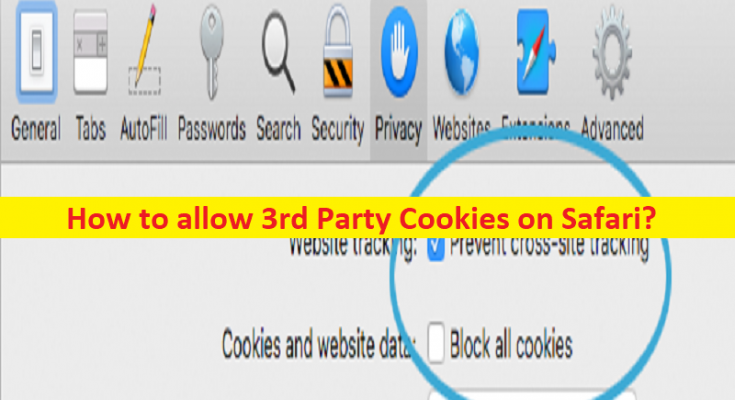Tipps zum Zulassen von Drittanbieter-Cookies in Safari:
In diesem Artikel werden wir diskutieren, wie Cookies von Drittanbietern in Safari zugelassen werden können. Dazu stehen Ihnen einfache Möglichkeiten zur Verfügung. Lassen Sie uns die Diskussion beginnen.
„Cookies von Drittanbietern auf Safari aktivieren/zulassen“:
„Cookies im Browser“: Cookies sind Textdateien mit kleinen Dateneinheiten – wie einem Benutzernamen und einem Passwort – die verwendet werden, um Ihren Computer zu identifizieren, wenn Sie ein Computernetzwerk nutzen. Es gibt zwei verschiedene Arten von Cookies, darunter Magic Cookies und HTTP-Cookies. HTTP-Cookies oder Internet-Cookies werden speziell für Internet-Webbrowser entwickelt, um Informationen über die Sitzung jedes Benutzers zu verfolgen, zu personalisieren und zu speichern. Eine „Sitzung“ bezieht sich nur auf die Zeit, die Sie auf der Website verbringen.
Wenn Sie eine Website besuchen, besteht eine gute Chance, dass sie Ihr Surfverhalten auf Ihrem Gerät speichert, und diese Informationen werden als Cookies bezeichnet. Sie können Cookies in Browsern wie Safari entsprechend Ihren Bedürfnissen und Interessen aktivieren oder deaktivieren. Die Verwendung von Cookies von Drittanbietern zur Authentifizierung von Drittanbietern erfordert, dass Ihr Browser Cookies von Drittanbietern akzeptiert. Wenn Sie nach Möglichkeiten suchen, Cookies von Drittanbietern im Safari-Browser zu aktivieren, sind Sie hier genau richtig. Gehen wir zur Lösung.
Wie kann ich Drittanbieter-Cookies in Safari auf Mac/iOS zulassen?
Wie kann ich Cookies von Drittanbietern in Safari auf dem Mac zulassen?
Schritt 1: Öffnen Sie den „Safari“-Browser auf dem Mac und gehen Sie zum Dropdown-Menü „Safari“ und wählen Sie „Einstellungen“
Schritt 2: Klicken Sie im oberen Bereich auf „Datenschutz“ und wählen Sie unter „Cookies blockieren“ die Option „Nie“.
Schritt 3: Um die Sicherheit zu erhöhen, ändern Sie die Datenschutzeinstellungen nach Beendigung der Nutzung der Website bitte wieder auf „Immer“.
Wie kann ich Drittanbieter-Cookies in Safari auf iPhone/iPad iOS 11 zulassen?
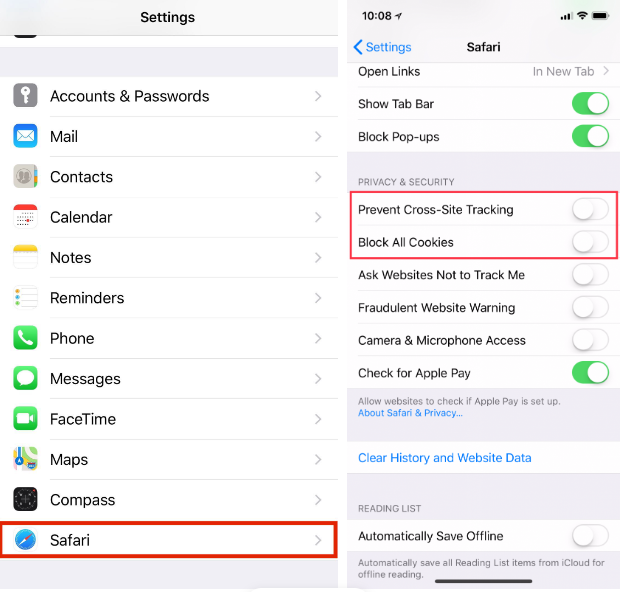
Schritt 1: Öffnen Sie die App „Einstellungen“ auf Ihrem Gerät und gehen Sie zu „Safari“.
Schritt 2: Deaktivieren Sie unter „Datenschutz und Sicherheit“ die Optionen „Cross-Site-Tracking verhindern“ und „Alle Cookies blockieren“.
Wie kann ich Drittanbieter-Cookies in Safari auf IPhone/iPad iOS 10 zulassen?
Schritt 1: Öffnen Sie die App „Einstellungen“ auf Ihrem Gerät und gehen Sie zu „Safari“.
Schritt 2: Wählen Sie im Abschnitt „Datenschutz und Sicherheit“ die Option „Cookies blockieren“
Schritt 3: Wählen Sie „Immer zulassen“ oder „Von von mir besuchten Websites zulassen“.
Fazit
Ich bin sicher, dieser Beitrag hat Ihnen dabei geholfen, Cookies von Drittanbietern in Safari auf Mac/iOS auf einfache Weise zuzulassen. Sie können dazu unsere Anweisungen lesen und befolgen. Das ist alles. Für Anregungen oder Fragen schreiben Sie bitte in das Kommentarfeld unten.